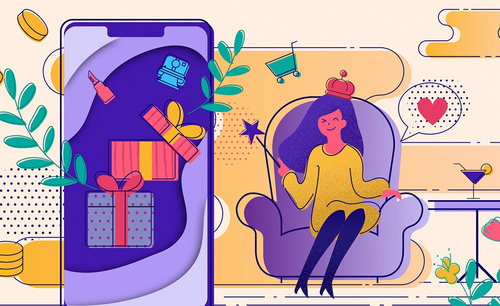怎么用PS板绘时尚女孩插画
发布时间:暂无
1.打开【PS】;【新建画布】,使用【画笔工具】绘制“高跟鞋”,按【Ctrl+T】调整大小;如图所示。

2.使用【多边形套索工具】勾勒“高跟鞋”,【填充】颜色,使用【橡皮擦】擦除不合适的部分;【新建图层】,使用【椭圆工具】绘制椭圆,按【Ctrl+J】复制,调整【填充颜色】灰色。
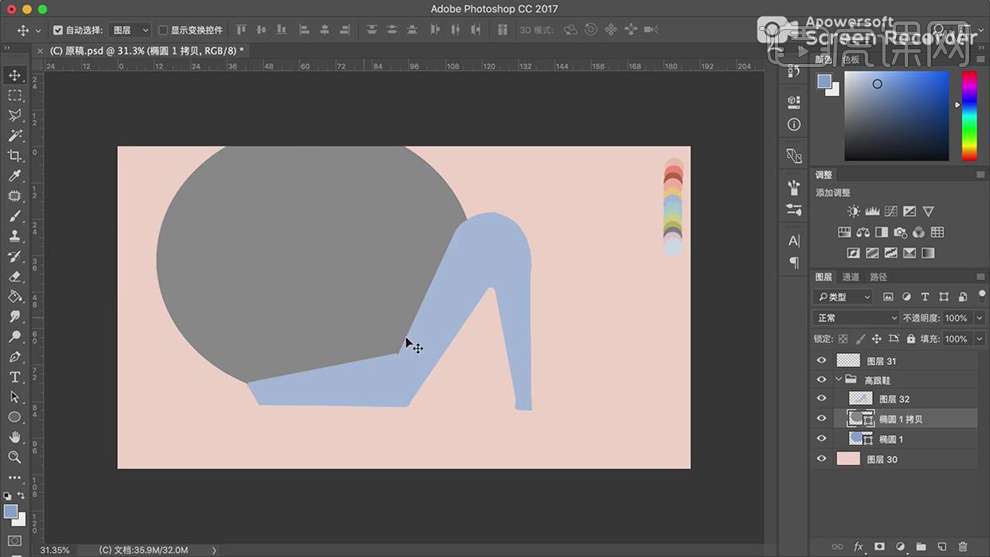
3.按【Ctrl+T】,【右击】-【变形】进行调整;按【Ctrl】点击“椭圆1拷贝”缩略图,选择“椭圆1”【删除】选区内容;使用【画笔工具】进行绘制;如图所示。

4.使用【椭圆工具】绘制椭圆,按【Ctrl+点击缩略图】调出选区,【删除】“图层32”;【新建图层】,使用【画笔】绘制“花朵”;按【Ctrl+J】复制,调整位置。

5.使用【画笔】绘制“鞋底色”,修饰细节;【新建组】【命名】“小人”,【新建图层】,使用【画笔】绘制小人;如图所示。

6.继续绘制“小人”;如图所示。
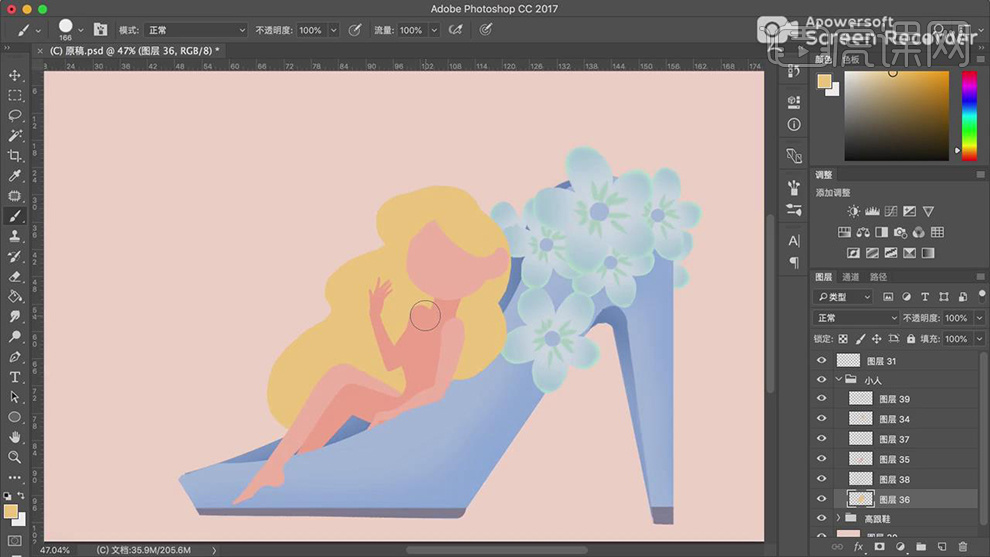
7.【新建图层】,使用【画笔工具】绘制“眼睛”;【新建图层】,按【Alt+单击图层间】创建剪切蒙版,绘制“眼球”;【新建图层】调整【混合模式】正片叠底,进行绘制。
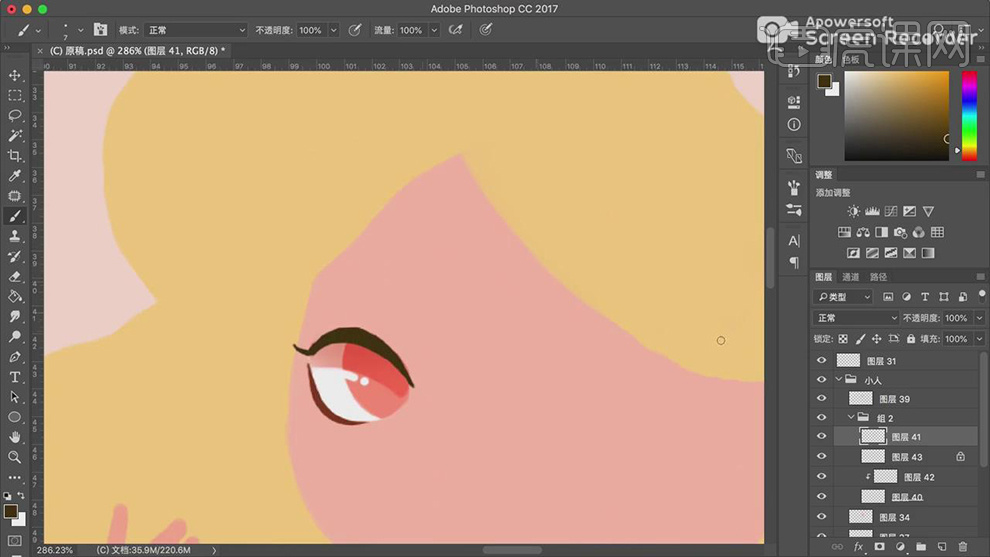
8.将“组”【重命名】“眼睛”,【新建图层】绘制“眉毛”;【新建组】【命名】“眼睛右”,【新建图层】进行绘制“右眼睛”;如图所示。
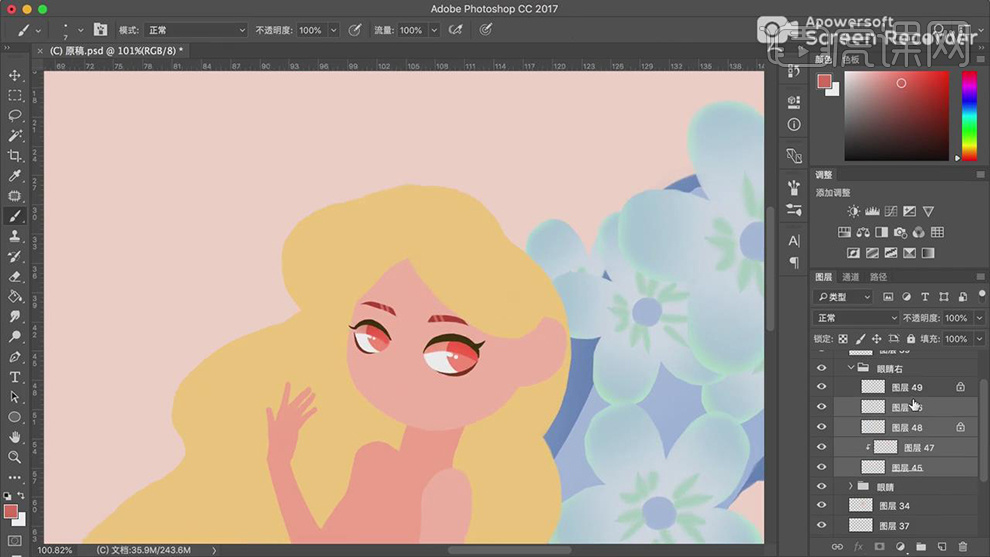
9.【新建组】并【新建图层】,调整【颜色】使用【画笔】修饰“眼睛”,使用【橡皮擦工具】擦除多余部分;在“眼睛”上绘制“眼影”;如图所示。
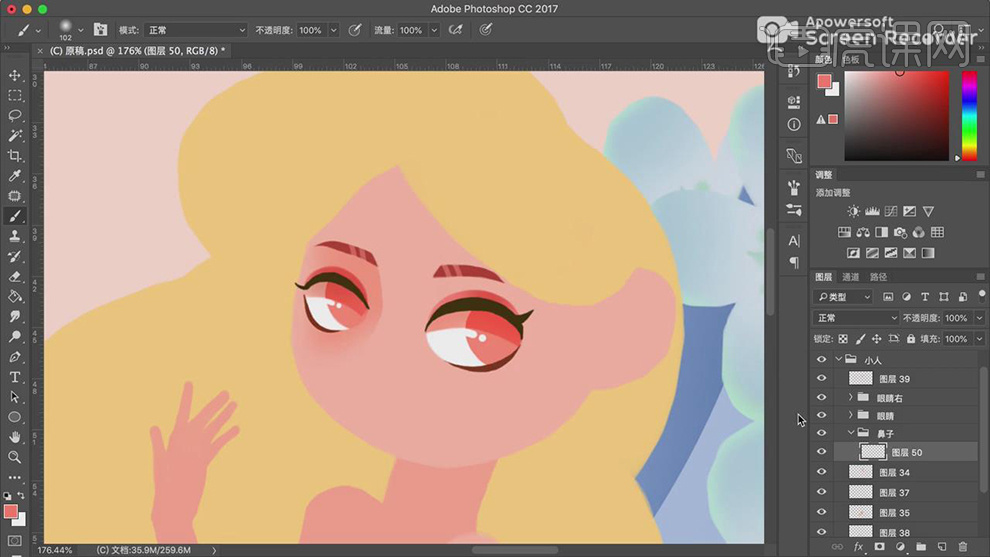
10.将“组2”【重命名】为“鼻子”,绘制“鼻子”,并为“鼻子”绘制高光;【新建组】并【新建图层】,将“组”【命名】为“嘴”,使用【画笔】绘制“嘴”,并为“嘴”绘制高光;如图所示。

11.将“图层34”【重命名】“脸”,使用【画笔】绘制“耳朵”;【新建图层】并【命名】“耳坠”,绘制“耳坠”;将“图层37”【重命名】“右膀”,修饰“右膀”。

12.将“图层35”【重命名】“左身”,绘制“指甲”;将“图层39”【重命名】“刘海”;【选择】“左身”层,进行绘制;如图所示。
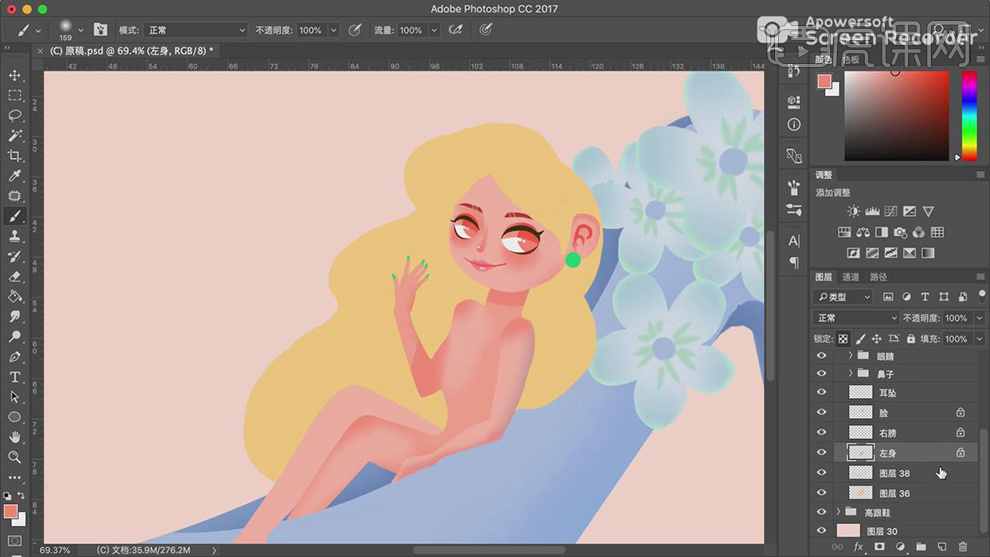
13.将“图层38”【重命名】“左腿”,绘制“左腿”细节;【新建图层】并【命名】“衣服”;如图所示。
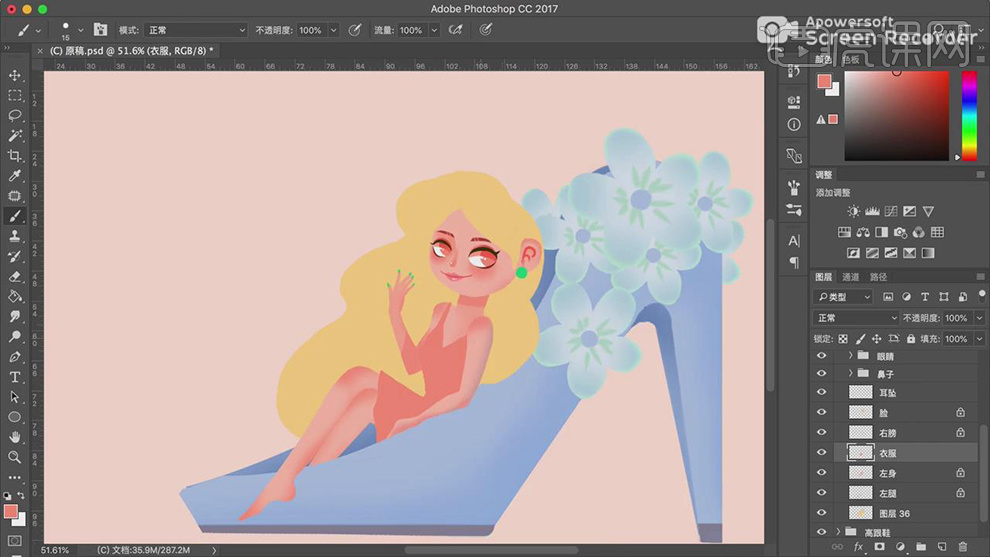
14.调整【颜色】深色,使用【画笔】绘制“发丝”;选择“小人”和“高跟鞋”,按【Ctrl+T】移动位置,将其合并【组】【命名】“高跟鞋组合”;如图所示。

15.【新建组】并【新建图层】,使用【画笔】绘制“女孩”面部,使用【椭圆工具】绘制“眼睛”,按【Ctrl+T】-【透视】、【变形】进行调整。
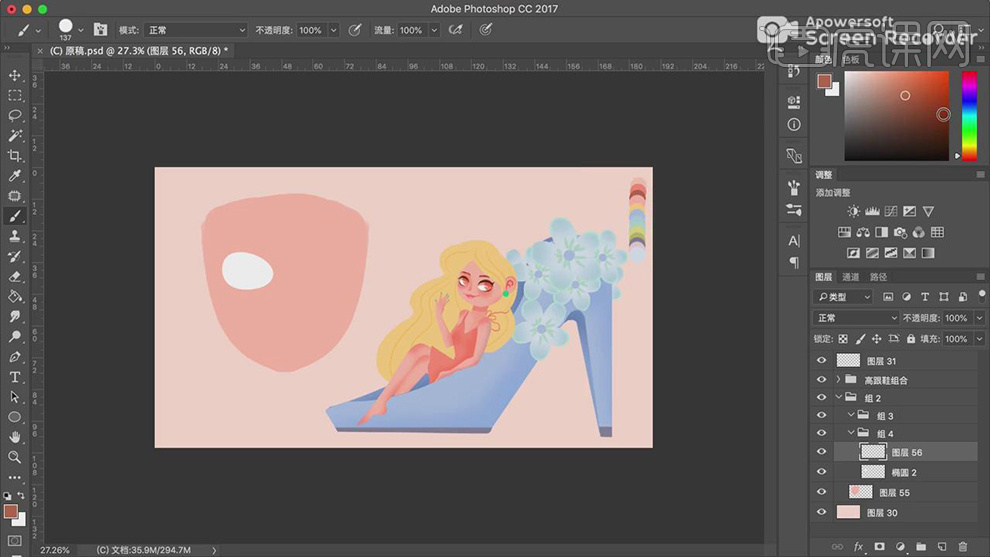
16.使用【椭圆工具】绘制椭圆,按【Ctrl+点击缩略图】调出选区,【删除】“椭圆2”;选择“椭圆3”按【Ctrl+T】-【变形】进行调整;使用【画笔】绘制“睫毛”。

17.使用【画笔工具】绘制“眼睛”和“眉毛”;【复制】“组4”,按【Ctrl+T】-【水平翻转】,调整“眼珠”位置;调整【颜色】使用【画笔】修饰“眼睛”。

18.【新建图层】绘制“鼻子”;调整【前景色】绘制“嘴”,按【Ctrl+T】-【变形】进行调整;如图所示。
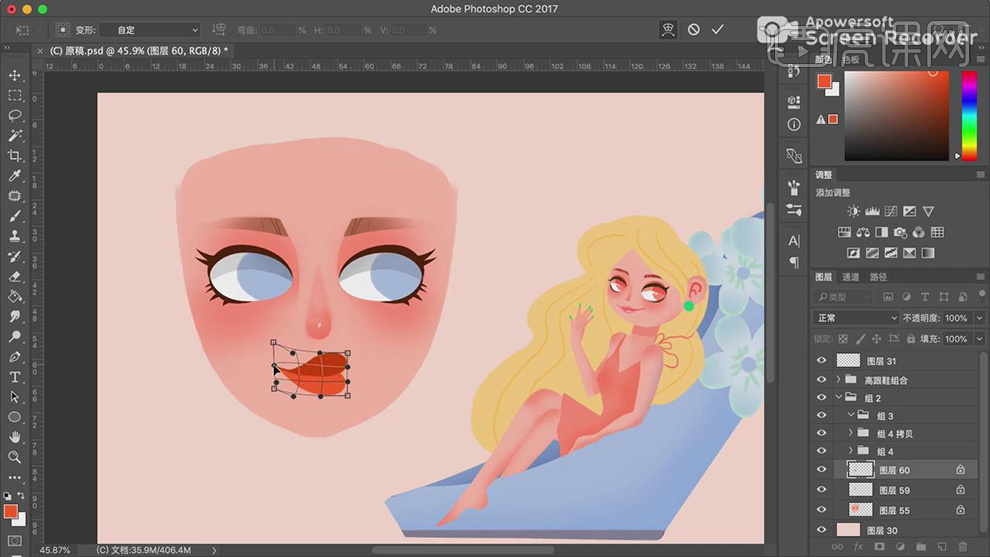
19.选择“图层55”,使用【画笔】绘制面部斑点;【新建图层】绘制“耳朵”;【新建图层】绘制“耳坠”;按【Ctrl+J】将“耳朵”和“耳坠”【复制】到右边。
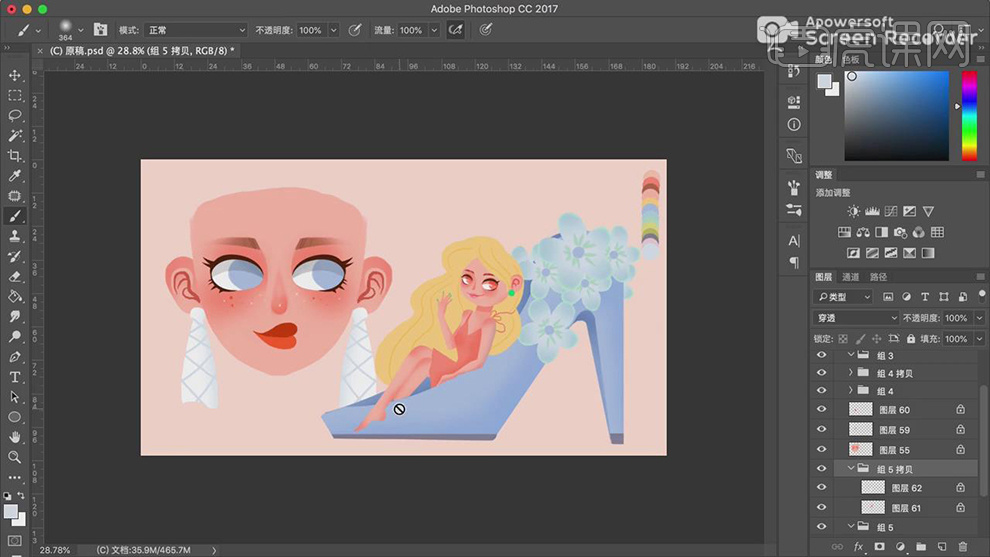
20.将组【命名】为“脸”,【新建图层】绘制“头发”;再【新建图层】绘制“身体”;如图所示。
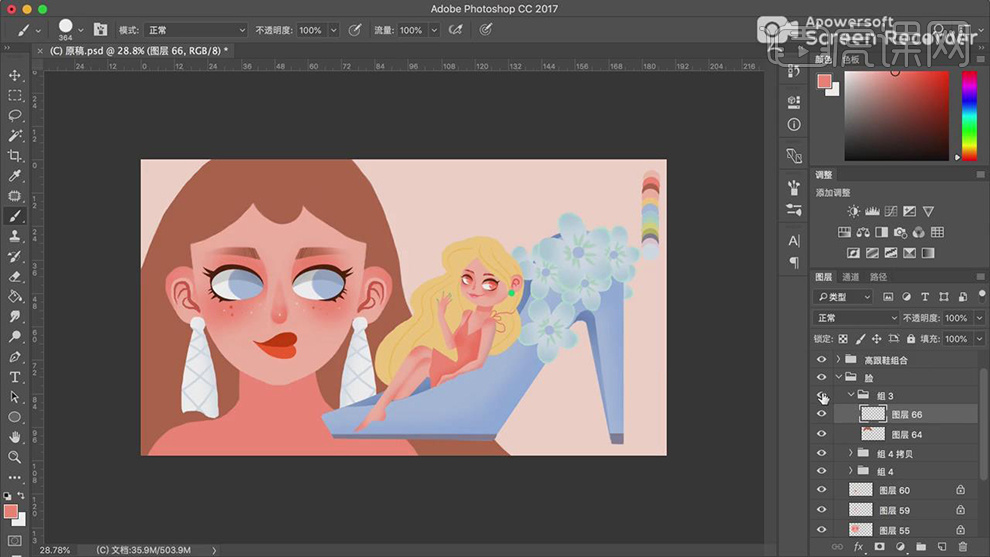
21.使用【画笔】绘制“发饰”;【新建组】并【新建图层】,绘制“背景”;调整【颜色】,使用【画笔】绘制“身体”;如图所示。

22.【新建图层】,调整【前景色】,使用【画笔工具】绘制“口红”;如图所示。
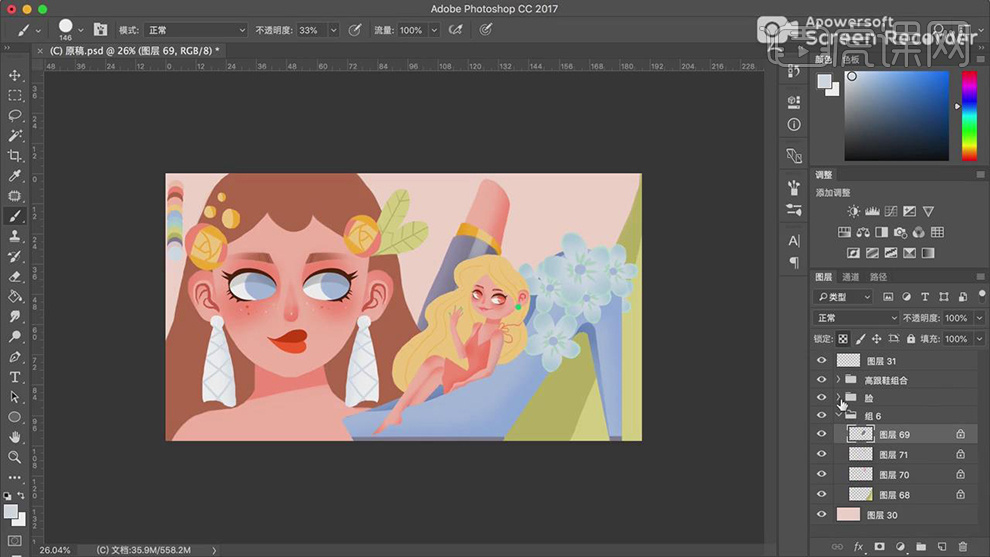
23.【新建组】并【新建图层】,调整【前景色】绘制“小草”;按【Ctrl+J】复制,再按【Ctrl+T】调整位置,降低【不透明度】48%;调整“图层72”【不透明度】81%。
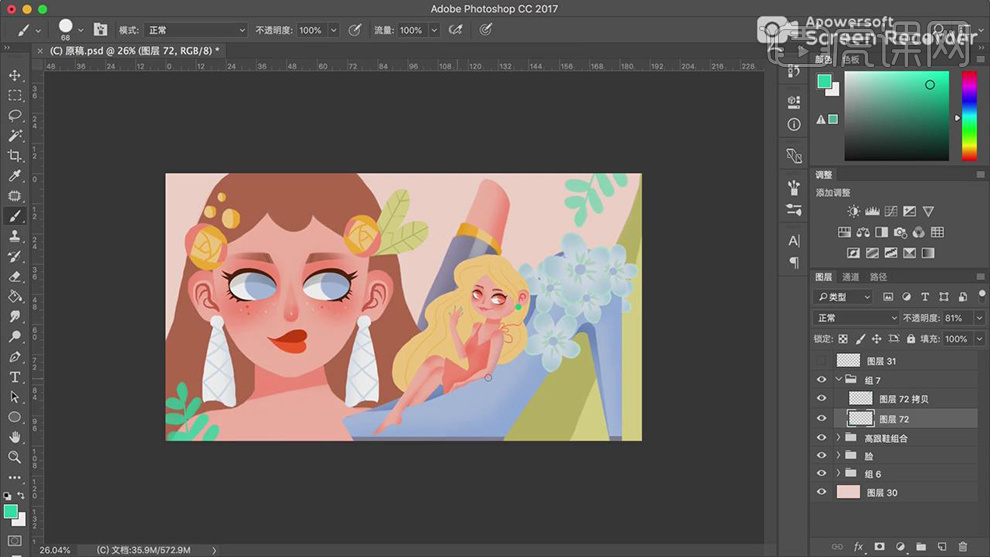
24.【新建图层】,绘制“叶子”;按【Ctrl+J】复制,再按【Ctrl+T】调整位置,使用【橡皮擦】擦除不需要的;按【Ctrl+J】复制,调整【混合模式】正片叠底;如图所示。
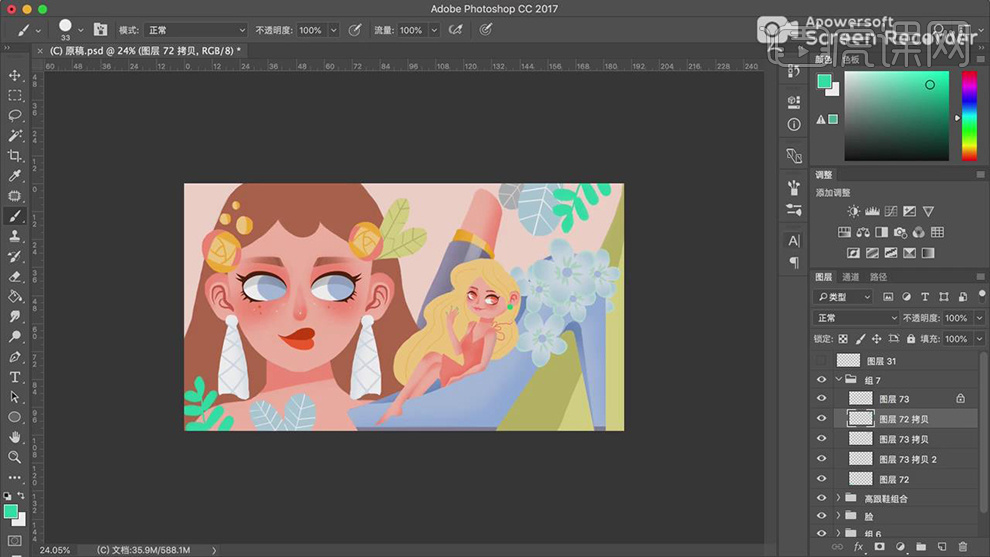
25.【选择】“图层30”,打开【图层样式】勾选【图案叠加】,调整【混合模式】叠加【不透明度】58%【缩放】903%。
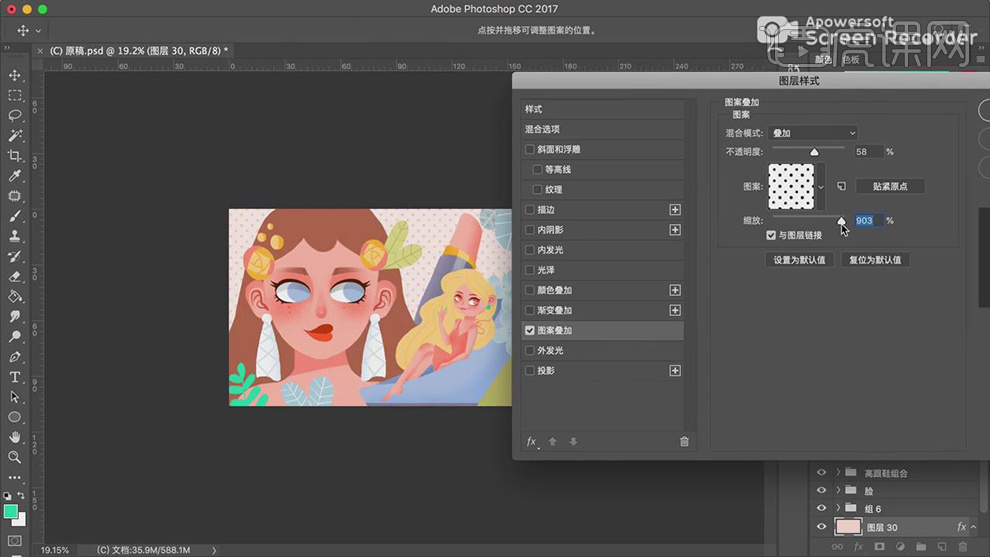
26.使用【油漆桶工具】,【吸取】颜色,在“背景”点击填充;【复制】“图层72”,调整位置;【新建图层】使用【画笔】绘制丰富画面;如图所示。
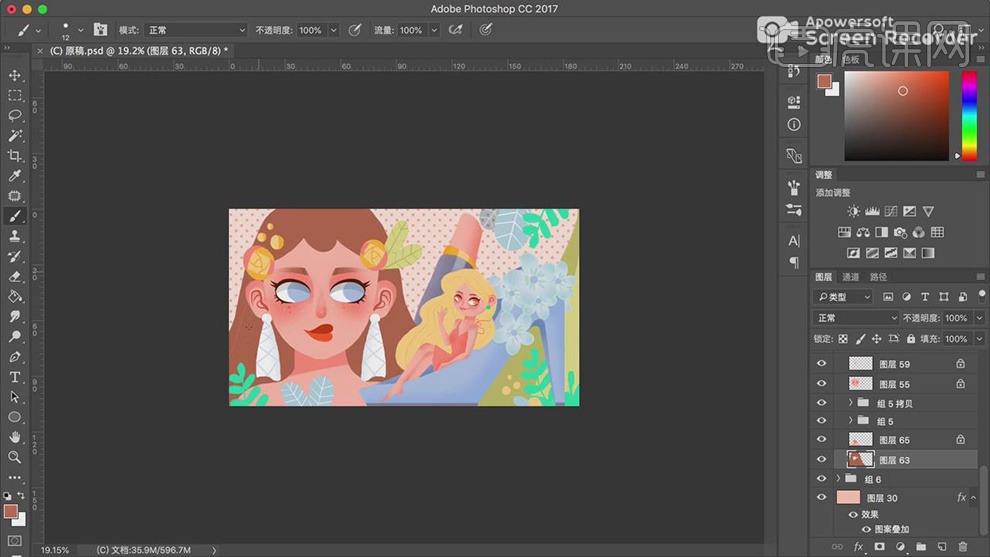
27.使用【画笔】修饰“头发”;【新建图层】绘制“小图案”,丰富画面;将不合适的部分进行微调;如图所示。

28.最终效果如图所示。